การใช้งาน LINE ต่อเนื่องเป็นเวลานาน อาจทำให้ LINE กินพื้นที่ของอุปกรณ์มากขึ้น ส่งผลให้พื้นที่จัดเก็บข้อมูลลดลง และอาจทำให้การทำงานของมือถือหรือคอมพิวเตอร์ช้าลง การจัดการข้อมูลในไลน์อย่างเหมาะสมจึงเป็นวิธีที่ช่วยเพิ่มพื้นที่ว่างให้กับอุปกรณ์ และทำให้การใช้งานราบรื่นยิ่งขึ้น
ดังนั้นใครที่กำลังประสบปัญหาพื้นที่ LINE เต็มไม่รู้จะแก้ไขอย่างไรดี? ในบทความนี้ จะมาเผยเคล็ดลับเพิ่มพื้นที่จัดเก็บอุปกรณ์ โดยล้างข้อมูลไลน์ ไม่ว่าจะลบแคชไลน์, ล้างแคชไลน์ และลบข้อมูลในไลน์ ข้อมูลไม่สูญหาย เพื่อไม่เป็นการเสียเวลา เราไปติดตามเนื้อหาที่น่าสนใจกันเลย

ส่วนที่ 1: เตรียมความพร้อมก่อนล้างข้อมูล LINE
การเตรียมความพร้อมก่อนลบข้อมูลในไลน์ช่วยเพิ่มพื้นที่จัดเก็บได้โดยไม่สูญเสียข้อมูลสำคัญ โดยเฉพาะเมื่อ LINE กินพื้นที่มากเกินไป การทำตามขั้นตอนอย่างถูกต้องจะช่วยให้ลบข้อมูลได้อย่างปลอดภัยและเพิ่มพื้นที่ในอุปกรณ์ได้ง่าย เราจะแนะนำขั้นตอนเตรียมความพร้อมก่อนลบข้อมูล LINE สำหรับ iOS และ Android ดังนี้
1 ตรวจสอบขนาดข้อมูลของไลน์
ก่อนที่จะลบข้อมูลในไลน์ เช่น ข้อความ, รูปภาพ, วิดีโอ, ไฟล์แนบ และอื่น ๆ คุณควรตรวจสอบข้อมูลเหล่านั้น เพื่อให้แน่ใจว่าไม่มีข้อมูลสำคัญที่คุณต้องการเก็บไว้ เพื่อเพิ่มพื้นที่ให้กับอุปกรณ์มือถือ
ตรวจสอบว่า LINE ใช้พื้นที่เยอะ iPhone:
ไปที่ “การตั้งค่า” > “ทั่วไป” > “พื้นที่จัดเก็บข้อมูลของ iPhone” และค้นหา LINE เพื่อดูขนาดข้อมูลที่ใช้
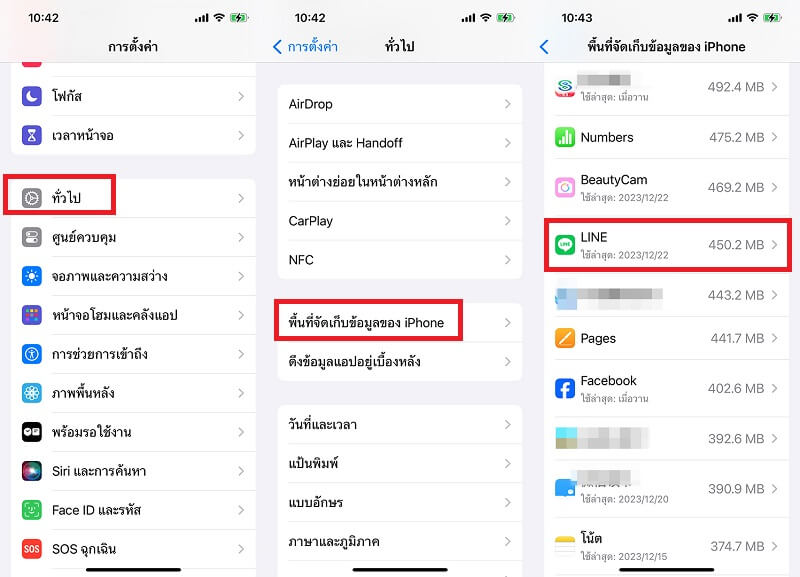
ตรวจสอบว่า LINE ใช้พื้นที่เยอะ Android:
ไปที่ “การตั้งค่า” > “แอปพลิเคชัน” > เลื่อนลงเพื่อค้นหาแอปฯ LINE จากนั้นตรวจสอบความจุของ LINE ที่แสดงใน “ตำแหน่งการจัดเก็บ”

2 สำรองข้อมูลก่อน แล้วจึงล้างพื้นที่ LINE
การสำรองข้อมูล LINE ก่อนเคลียร์ข้อมูลในไลน์ ถือเป็นขั้นตอนที่สำคัญไม่ควรมองข้าม เพราะป้องกันการสูญเสียข้อมูลได้ หากคุณพบว่าไลน์เต็มเพิ่มเพื่อนไม่ได้ และต้องการลบไฟล์ที่ไม่จำเป็น ควรทำการสำรองข้อมูลก่อน เพื่อให้คุณลบข้อมูลในไลน์แชทไม่หายนั่นเอง
ทั้งนี้วิธีสำรองข้อมูล LINE ที่มีประสิทธิภาพมากที่สุด คือ “iMyFone iTransor for LINE ” เนื่องจากสามารถสำรองประวัติการแชทได้มากกว่า 14 วัน โดยปกติ LINE จะให้คุณสำรองประวัติการแชทไลน์ได้เพียง 14 วันเท่านั้น นอกจากนี้ iTransor for LINE ยังรองรับการโอนย้ายข้อมูล LINE ระหว่างอุปกรณ์ได้เช่นกัน
Tสามารถสำรองข้อมูล LINE โดยไม่จำกัดพื้นที่ และไม่จำกัดประวัติการแชท ข้อมูลที่สูญหายโดยไม่ตั้งใจระหว่างกระบวนการล้างพื้นที่ LINE สามารถกู้คืนจากการสำรองข้อมูลไปยังอุปกรณ์ iOS หรือ Android ได้
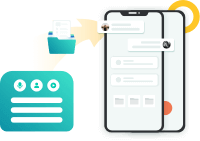
วิธีสำรองข้อมูล LINE ก่อนล้างข้อมูลไลน์ โดยใช้ iTransor for LINE
ขั้นตอนที่ 1: ติดตั้ง iTransor for LINE ลงบนคอมพิวเตอร์ และเลือก “สำรองข้อมูล LINE จากอุปกรณ์ Android และ iOS” > เชื่อมต่ออุปกรณ์มือถือเข้ากับคอมพิวเตอร์ด้วยสาย USB
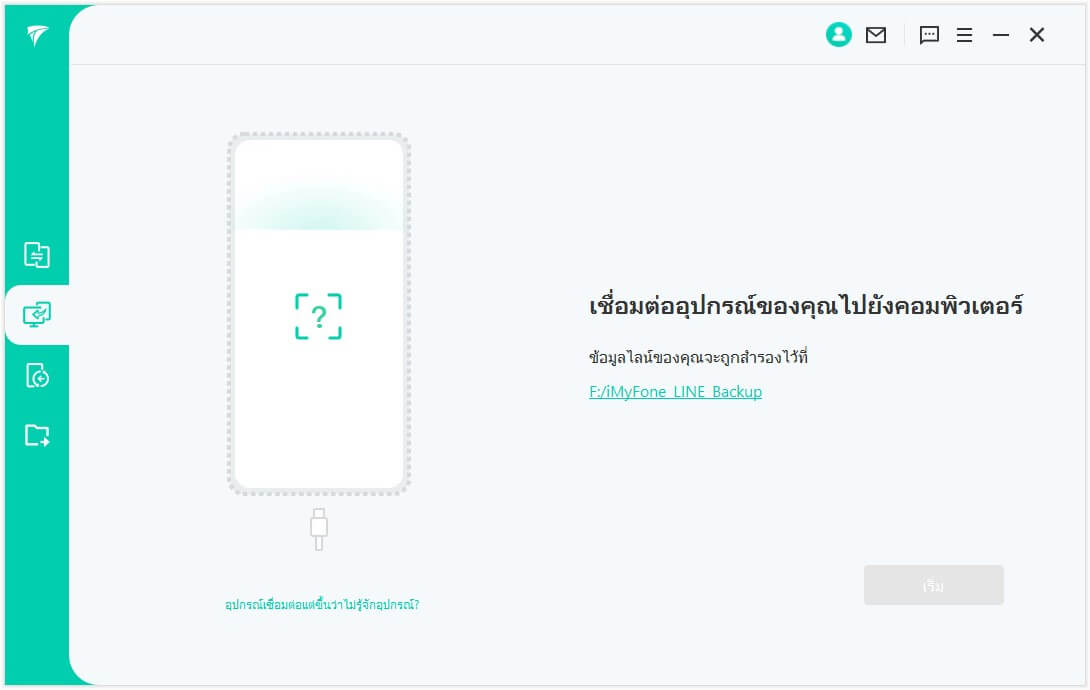
ขั้นตอนที่ 2: กดคลิก “เริ่ม” หากผู้ใช้งาน iPhone เครื่องมือจะทำการสำรองข้อมูล LINE ให้อัตโนมัติ รอจนกว่าการดำเนินการจะเสร็จสิ้น
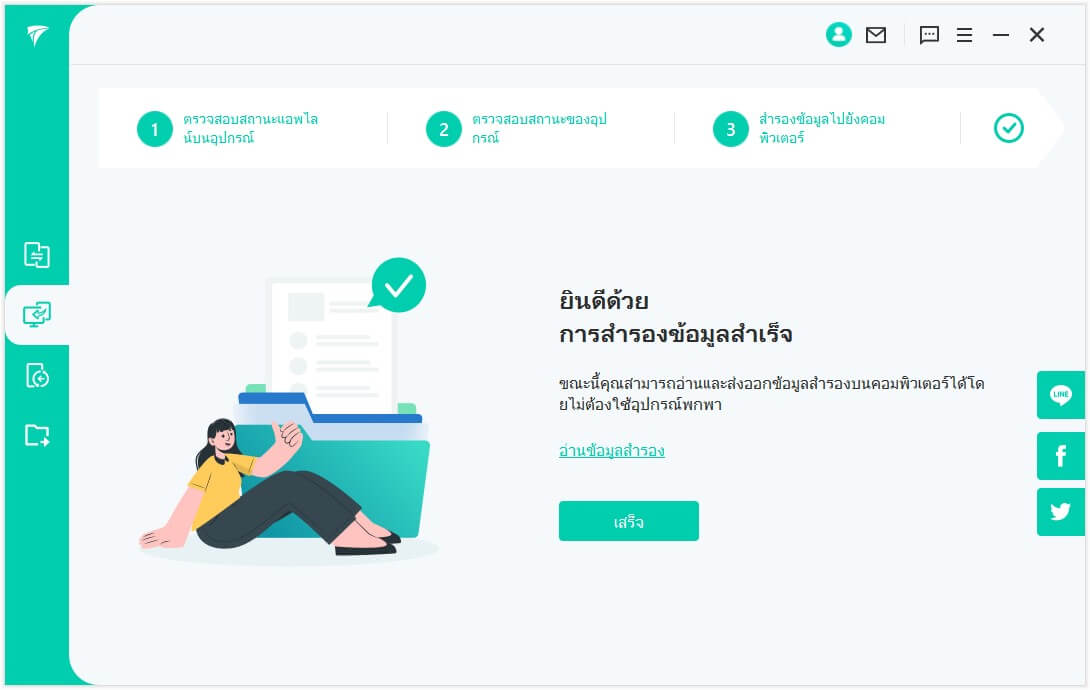
ส่วนที่ 2: วิธีเพิ่มพื้นที่ว่างเมื่อ LINE กินพื้นที่มากเกินไป
เมื่อ LINE กินพื้นที่มากเกินไป อาจทำให้พื้นที่ในอุปกรณ์ของคุณเต็มและเพิ่มเพื่อนไหม้ได้ แต่สามารถเพิ่มพื้นที่ว่างได้โดยทำตามขั้นตอนง่าย ๆ ดังนี้:
2 ล้างข้อมูลแคชของ LINE
เมื่อไลน์เต็มเพิ่มเพื่อนไม่ได้หรือการใช้งานช้าลง อาจเป็นเพราะแคชของ LINE เก็บข้อมูลจำนวนมาก ในการแก้ไขสามารถทำการลบแคชได้ตามขั้นตอนนี้:
วิธีเพิ่มพื้นที่ว่างใน iOS:
ขั้นตอนที่ 1: เปิดแอปพลิเคชัน LINE บน iPhone > กด “การตั้งค่า” หรือไอคอนรูปเฟืองที่มุมขวาบน
ขั้นตอนที่ 2: กดตัวเลือก “แชท” > แตะหัวข้อ “ลบข้อมูล” ในส่วน “ข้อมูลแคช” ให้กด “ลบ”
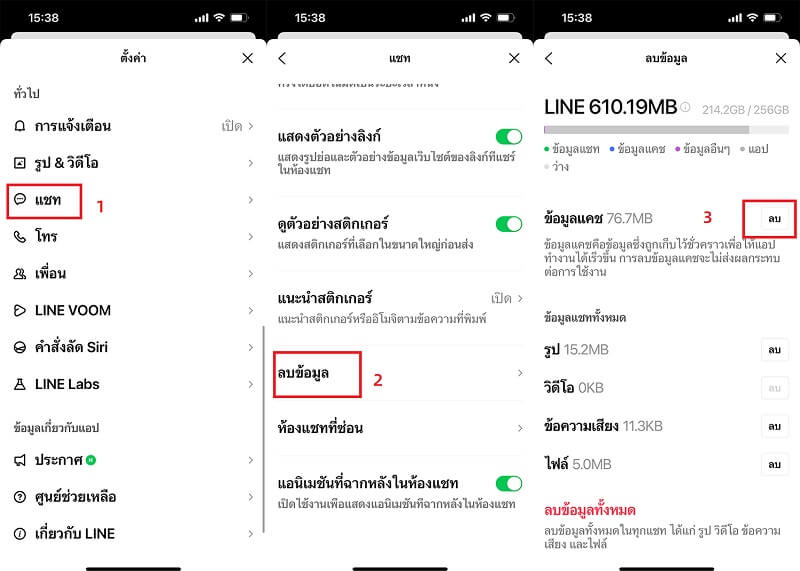
วิธีเพิ่มพื้นที่ว่างใน Android:
ขั้นตอนที่ 1: เปิดแอปฯ LINE และไปที่ “หน้าหลัก” ของ LINE > กด “การตั้งค่า” หรือไอคอนฟันเฟืองมุมขวาบน
ขั้นตอนที่ 2: กดที่หัวข้อ “แชท” > “ลบข้อมูล” คุณจะเห็นตัวเลือกสำหรับการเคลียร์ข้อมูลในไลน์ เช่น รูปภาพ, วิดีโอ และไฟล์แนบที่ไม่ต้องการ
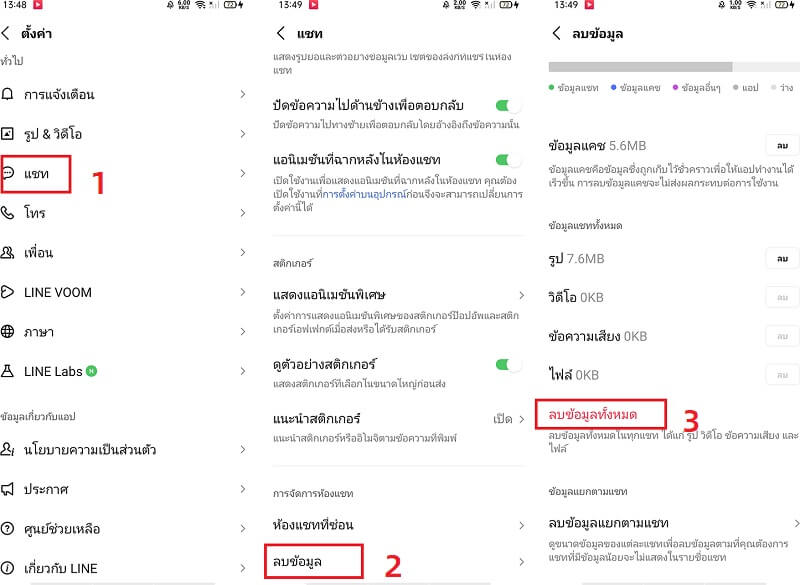
Tips:
หลังจากลบแคชแล้ว ข้อความในห้องแชท เช่น ข้อความ, บันทึกใน Keep, อัลบั้ม และบันทึกเสียงยังคงอยู่เหมือนเดิม แตกต่างจากการลบข้อความไลน์ โดยที่ไฟล์ภาพ, เสียง และไฟล์ที่ยังไม่หมดอายุจะสามารถดาวน์โหลดใหม่ได้
2 ลบและติดตั้ง LINE ใหม่
หากไลน์ใช้พื้นที่เยอะมากเกินไป การลบแอปแล้วติดตั้งใหม่จะช่วยเพิ่มพื้นที่ได้:
ขั้นตอนที่ 1: ถอนการติดตั้งแอปฯ LINE ในระบบ iOS และ Android ตามอุปกรณ์ที่คุณใช้งาน
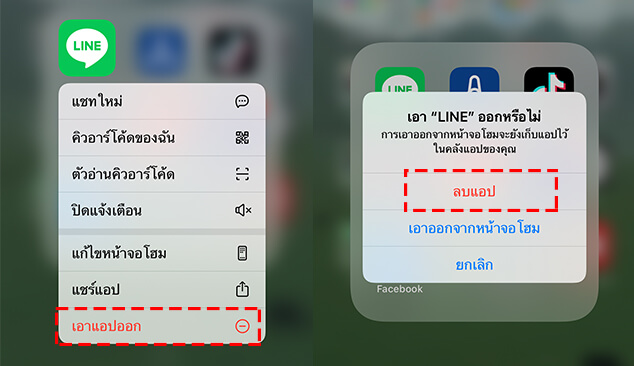
ขั้นตอนที่ 2: ดาวน์โหลดแอปฯ LINE จาก App Store สำหรับผู้ใช้ iOS และ Play Store สำหรับผู้ใช้ Android
ขั้นตอนที่ 3: หลังจากติดตั้งเสร็จแล้ว ให้กดเข้าแอปฯ LINE และกด “เข้าสู่ระบบ” บัญชี LINE ของคุณ จากนั้นกด “กู้คืนประวัติการแชท” แล้วกด “ตกลง”
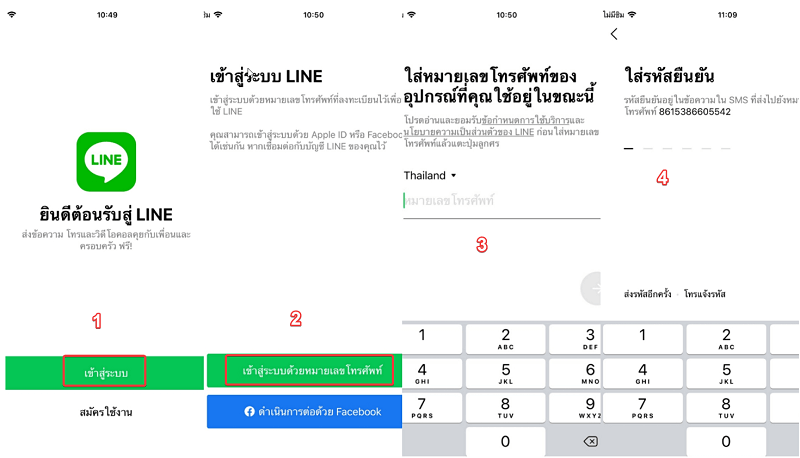
ขั้นตอนที่ 4: ขั้นตอนสุดท้ายให้กด “กู้คืนประวัติการแชทจากข้อมูลสำรอง” เพื่อกู้คืนข้อมูลให้กลับมาเป็นปกติ และเคลียร์แคช LINE เป็นอันเสร็จสิ้น
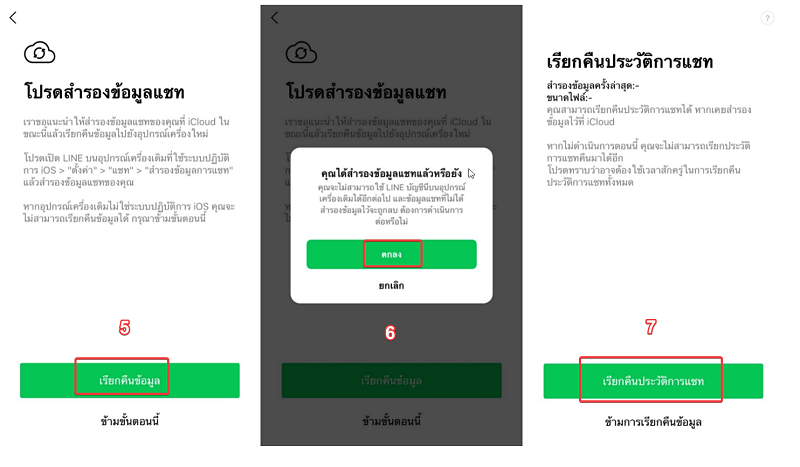
Tips:
การลบและติดตั้งใหม่จะทำให้คุณสามารถกลับมาใช้ LINE ได้โดยไม่ต้องกังวลเรื่องข้อมูลที่ไม่จำเป็น แต่หากคุณต้องการเก็บข้อมูลแชท ควรทำการสำรองข้อมูลก่อนลบแอป
3 ลบแคช LINE บนอุปกรณ์ Android
เมื่อพื้นที่ไลน์เต็มใน Android ด้วยไฟล์ต่าง ๆ การลบไฟล์ในห้องแชทสามารถช่วยเพิ่มพื้นที่ได้
ขั้นตอนที่ 1: ไปที่ [การตั้งค่า] ของโทรศัพท์ > เลือก [การจัดการแอพ] > [รายการแอพ] > เลือก LINE
![เลือก [การจัดการแอพ]](https://images.imyfone.com/th/assets/article/line-chat-recover/delete-android-line.jpg)
ขั้นตอนที่ 2: และคลิก [การใช้เนื้อที่เก็บข้อมูล] > [ล้างแคช]
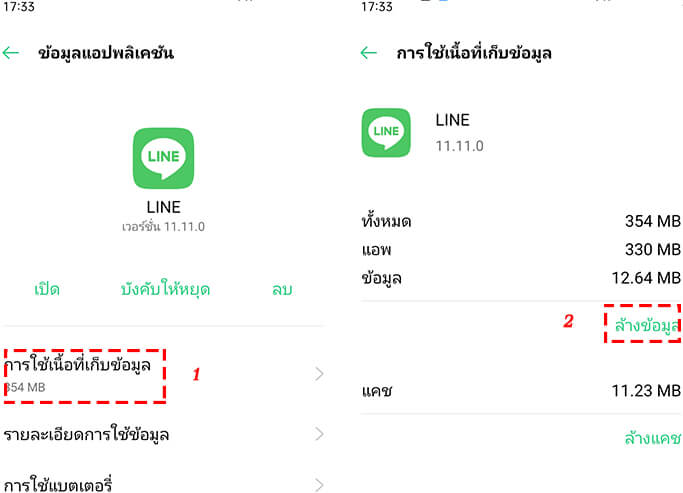
ส่วนที่ 3: เครื่องมือช่วยแก้ปัญหา LINE กินพื้นที่
LINE กินพื้นที่ในอุปกรณ์ของคุณมากขึ้นจนทำให้การใช้งานเครื่องช้าลง? คุณไม่ต้องกังวลอีกต่อไป! มีเครื่องมือหลายตัวที่ช่วยให้คุณเคลียร์พื้นที่ LINE ได้อย่างง่ายดาย ไม่ว่าจะเป็นการใช้แอปพลิเคชันลดขนาดข้อมูลใน LINE บนอุปกรณ์ iOS หรือ Android ทั้งหมดนี้จะช่วยให้พื้นที่ใน LINE ของคุณถูกเคลียร์อย่างมีประสิทธิภาพ เพื่อเพิ่มประสิทธิภาพการทำงานของอุปกรณ์ของคุณ
| iMyFone Umate Pro | LINE ลดขนาดในอุปกรณ์ | |
|---|---|---|
| อุปกรณ์ที่รองรับ | iOS | Android |
| ความยากในการใช้งาน | ง่ายมาก | ค่อนข้างซับซ้อน |
| ความสะอาดในการลบ | ลบได้หมด ไม่มีการกู้ข้อมูล | สามารถกู้ข้อมูลได้โดยใช้ซอฟต์แวร์อื่น |
| ปัญหาที่เกิดขึ้น | ไม่มี | ความผิดพลาดในการทำอาจทำให้ LINE ล้มเหลว |
| คะแนนแนะนำ |
1 Umate Pro – ตัวช่วยเคลียร์พื้นที่ LINE iOS
สำหรับผู้ใช้ iPhone หากคุณพบว่าไลน์เต็มเพิ่มเพื่อนไม่ได้ เพราะ LINE กินพื้นที่ในอุปกรณ์ของคุณมากเกินไป iMyFone Umate Pro คือเครื่องมือที่คุณต้องมี! ด้วยการใช้งานที่ง่ายเพียงแค่สองขั้นตอน คุณสามารถลบไฟล์ขยะและข้อมูลแคชใน LINE เพื่อเพิ่มพื้นที่และปรับปรุงการทำงานของอุปกรณ์ได้ทันที
🏆 ข้อดี:
- ล้างพื้นที่ใน LINE ได้ง่ายในสองขั้นตอน เหมาะสำหรับผู้ใช้งานทุกระดับ
- ใช้โหมด “ลบเศษข้อมูล” เพื่อลบไฟล์ขยะและแคชของ LINE อย่างเต็มที่ เช่น ประวัติการแชทไลน์ ข้อมูล iCloud ประวัติการเข้าชม Safari
- ล้างข้อมูล LINE ที่บ้านได้ ช่วยรักษาความเป็นส่วนตัวและป้องกันการรั่วไหลของข้อมูล
- รองรับอุปกรณ์ iOS ทุกเวอร์ชั่น รวมถึง iOS 17/18 และ iPhone 16 ซีรีส์
- มีให้ทดลองใช้งานฟรีก่อนตัดสินใจซื้อ
-
ปัจจุบันสามารถใช้ได้เฉพาะบนอุปกรณ์ iOS เท่านั้น ไม่รองรับ Android
▼ วิธีล้างแคชในไลน์ โดยใช้ Umate Pro
ขั้นตอนที่ 1: ดาวน์โหลดและติดตั้ง Umate Pro บนคอมพิวเตอร์ของคุณ > เชื่อมต่อ iPhone ของคุณผ่านสาย USB
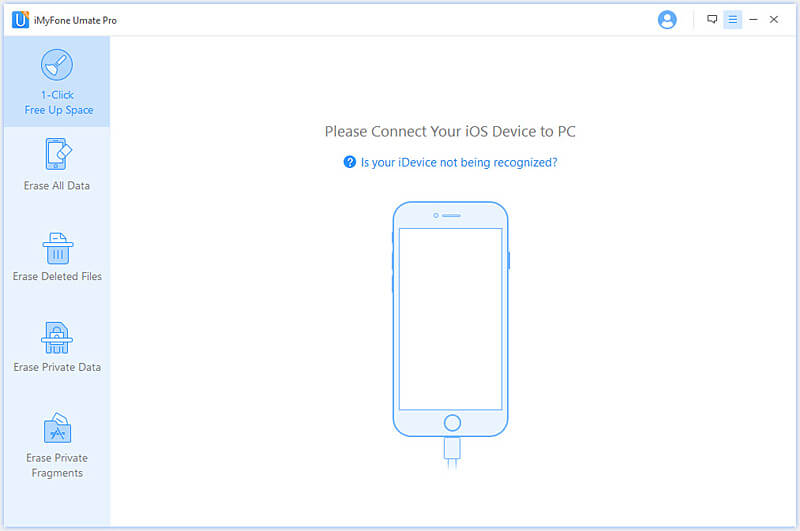
ขั้นตอนที่ 2: เลือกโหมด “ลบข้อมูลส่วนตัว” > กดคลิก “สแกน” เครื่องมือจะเริ่มตรวจจับ iPhone อัตโนมัติ > จากนั้นแสดง “ตัวอย่าง” รายการไฟล์ข้อมูลส่วนตัวทั้งหมด
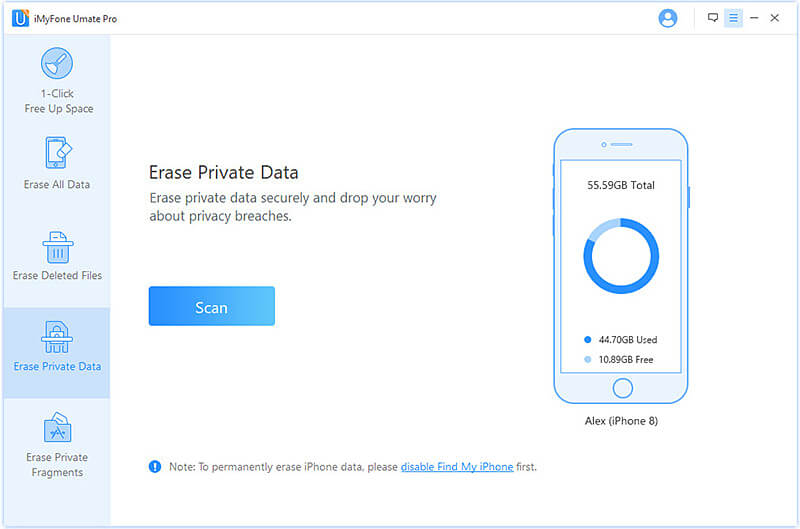
ขั้นตอนที่ 3: กดเลือกไฟล์แคชที่ต้องการลบ และกด “ลบทันที” ใช้เวลาไม่นาน iPhone ของคุณจะได้พื้นที่จัดเก็บข้อมูลเยอะขึ้น
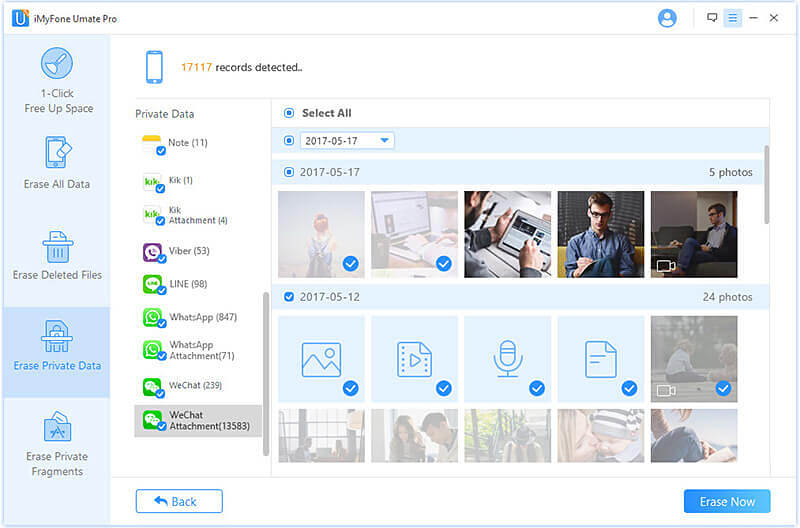
2 ตัวช่วยล้างข้อมูล LINE สำหรับ Android
หากคุณใช้ Android และพบว่าไลน์ใช้พื้นที่เยอะ จนทำให้โทรศัพท์ของคุณทำงานช้าลง การลบข้อมูล LINE ผ่าน "แฟ้มข้อมูลในตัวเครื่อง" ก็เป็นอีกทางเลือกหนึ่งที่ง่ายและสะดวกโดยไม่ต้องใช้คอมพิวเตอร์
🏆 ข้อดี:
- สามารถทำการล้างข้อมูลผ่านตัวจัดการไฟล์ในอุปกรณ์ Android ได้โดยตรง ไม่ต้องเชื่อมต่อกับคอมพิวเตอร์ ทำให้สะดวกและง่าย
- การทำความสะอาดข้อมูลในอุปกรณ์มือถือช่วยเพิ่มความปลอดภัยของข้อมูล
-
ขั้นตอนยุ่งยาก
-
อาจทำให้แอปพลิเคชันผิดพลาด
-
จำเป็นต้องใช้เส้นทางเก็บข้อมูลเฉพาะ
▼ ขั้นตอนการใช้งาน:
ขั้นตอนที่ 1: เปิดแอป "ไฟล์ของฉัน" บนโทรศัพท์มือถือ จากนั้นเข้าไปในโฟลเดอร์ต่อไปนี้ "Android" > "data" > "jp.naver.line.android" เปิดโฟลเดอร์ "Storage"
ขั้นตอนที่ 2: ลบโฟลเดอร์ "mo", "p", "temp" และ "toyboximg" เพื่อทำการล้างข้อมูล LINE บน Android โดยไม่ต้องกังวล การดำเนินการนี้จะไม่ลบประวัติการแชท LINE ของคุณ Tips: อย่าลบโฟลเดอร์อื่นๆ ที่ไม่เกี่ยวข้อง เพราะอาจทำให้ LINE ล้มเหลวหรือทำงานผิดปกติ การลบแคชในไลน์ นับเป็นวิธีที่ดีในการเพิ่มประสิทธิภาพและคืนค่าพื้นที่จัดเก็บข้อมูลในอุปกรณ์ของคุณ ไม่ว่าจะเป็นโทรศัพท์มือถือหรือคอมพิวเตอร์ ซึ่งก่อนที่คุณจะดำเนินการเคลียร์แคชไลน์ ควรสำรองข้อมูลสำคัญก่อนทำการล้างข้อมูล เพื่อป้องกันการสูญเสียข้อมูลที่สำคัญ โดยเลือกใช้เครื่องมือที่มีประสิทธิภาพอย่าง “iMyFone iTransor for LINE ” ในการสำรองข้อมูล ช่วยให้คุณสำรองข้อมูลได้มากกว่า 14 วัน รองรับการใช้งานใน iOS และ Android นอกจากนี้ หากผู้ใช้งาน iPhone ต้องการล้างข้อมูลไลน์ โดยไม่สามารถกู้คืนกลับมาได้ เราขอแนะนำ “Umate Pro” สามารถลบข้อมูลไลน์ได้อย่างถาวร ทำให้พื้นที่จัดเก็บเยอะขึ้นแน่นอน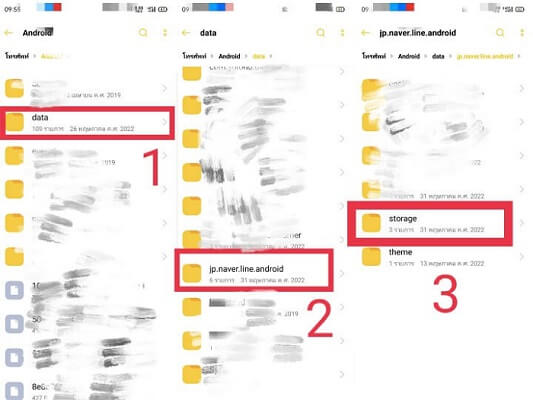
บทสรุป

